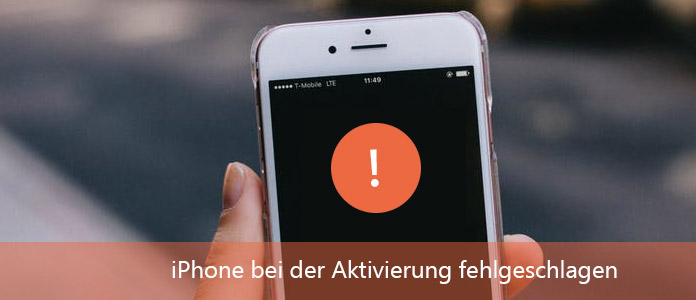
"Ich habe mein iPhone 3GS (jailbroken) mit iOS 4.1 drauf versucht auf die allerneuste Version upzugraden, was mir theoretisch gelungen ist. Bei der Konfiguration jedoch hatte ich Probleme das iPhone zu aktivieren. Dabei habe ich es ebenfalls mit iTunes versucht - was mir leider nicht gelingte... (Aktivierungsserver sind nicht erreichbar) & SIM-Karte wird nicht mehr erkannt." - Aus einem Forum
Viele iPhone-Nutzer haben bei der Aktivierung des iPhone Probleme. Manche setzt die SIM-Karte ins iPhone nicht ein, manche haben Probleme mit der Internetverbindung. In diesem Artikel werden wir Ihnen einige üblichen und praktischen Lösungen sowie Tipps anzeigen, um Ihnen zu helfen, das iPhone Aktivierungsproblem zu beheben.

Wenn Sie die SIM-Karte bei der Aktivierung des iPhone nicht eingesetzt haben, wird die iPhone Aktivierung fehlgeschlagen. Ihr iPhone wird die SIM-Karte automatisch entdecken. Wenn iPhone keine finden, wird es Ihnen darauf verlangern, SIM-Karte ins iPhone einzulegen.
Lösung: Bereiten Sie sich die SIM-Karte, bevor Sie Ihr iPhone aktivieren. Hier brauchen Sie auf die Größe der SIM-Karte zu achten. Für die neuen iPhone-Modellen wie iPhone 6s, iPhone 6s Plus, iPhone 7, iPhone 7 Plus, iPhone 8, iPhone 8 Plus ist Nano-SIM geeignet. Wenn Sie altes iPhone wie iPhone 4, iPhone 3GS auf neues iPhone umsteigen, brauchen Sie Mini- und Micro-SIM auf Nano-SIM zu wechseln oder lassen dem Netzbetreiber die größe SIM-Karte zuzuschneiden.

Bei der Aktivierung des iPhone ist die Internetverbindung benötigt. Sowohl WLAN-Netzwerk als auch mobiles Netzwerk funktionieren. Mit der Netzwerkverbindung wird Ihr iPhone mit dem Apple Aktivierungsserver verbunden, um die Informationen zu zertifizieren. Wenn manche Fehler mit der Internetverbindung treten, wird die iPhone Aktivierung fehlgeschlagen. Sie können die Fehlermeldung "Ihr iPhone konnte nicht aktiviert werden, da der Aktivierungsserver vorübergehend nicht verfügbar ist. Versuchen Sie, das iPad über iTunes zu aktivieren oder probieren Sie es in einigen Minuten erneut" bekommen.
Lösung: Wenn Sie mobiles Netzwerk nutzen aber iPhone nicht aktivieren, versuchen Sie mit dem WLAN-Netzwerk mit gutem Signal zu verbinden; wenn Sie WLAN-Netzwerk verbinden, wechseln Sie auf einen anderen Hotspot und aktivieren Sie Ihr iPhone erneut. Dann überprüfen Sie, ob Ihr iPhone bei der Aktivierung noch fehlgeschlagen ist.
Wenn der Wechsel auf das Netzwerk nichtg geht, können Sie die Methode ausprobieren, die Zeitzone zu ändern, weil der Apple Aktivierungsdienst fehlerhaft ist.
Tipp 1: Mit iTunes iPhone erneut aktivieren
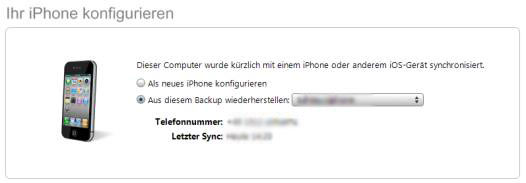
Installieren Sie die neueste Version von iTunes auf Ihrem Computer und stellen Sie sicher, dass die Internetverbindung am Computer gut ist. Öffnen Sie iTunes und verbinden Sie Ihr iPhone über ein USB-Kabel mit dem Computer. Dann brauchen Sie darauf zu warten, dass iTunes Ihr iPhone überprüft und aktiviert. Wenn Sie die Meldung wie "Als neues iPhone konfigurieren" oder "Aus diesem Backup wiederherstellen" sehen, ist die iPhone Aktivierung schon erfolgreich. Aber wenn Sie Fehlermeldung wie "SIM-Karte ist nicht kompatibel" bekommen, brauchen Sie mit dem Netzbetreiber zu kontaktieren.
Tipp 2: Hilfe beim Apple Kundendienst suchen
Wenn die obengenannten Lösungen Ihr Problem noch nicht behebt, können Sie schließlich zum Apple Kundendienst gehen, um die Hilfe dabei zu suchen. Allgemein liefert der Ihnen zugängliche Vorschläge sowie Bemerkungen.
Fazit
Weil viele iPhone-Nutzer haben nach dem iOS-Update wie iOS 11 oder nach dem Zurücksetzen bei der Aktivierung Probleme, stellen wir in diesem Artikel einige praktischen Tipps vor, die, wir hoffen, das Problem beheben können.